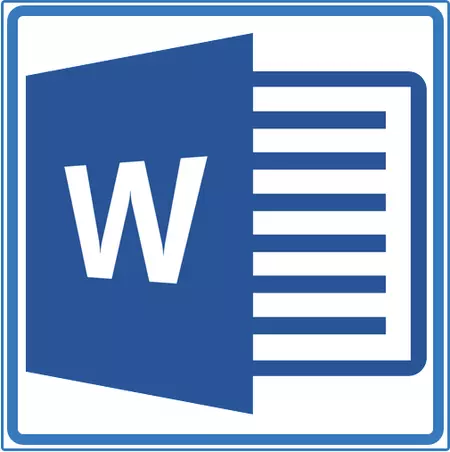
MS Word စာရွက်စာတမ်းအားလှပသောဘောင်တစ်ခုထဲသို့မည်သို့ထည့်သွင်းရမည်နှင့်လိုအပ်ပါကမည်သို့ပြောင်းလဲရမည်ကိုကျွန်ုပ်တို့ရေးသားထားပြီးဖြစ်သည်။ ဒီဆောင်းပါးမှာဆန့်ကျင်ဘက်ရဲ့တာ 0 န်ကိုပြောရမယ်,
စာရွက်စာတမ်းမှဘောင်ကိုမဖယ်ရှားမီ၎င်းကိုကိုယ်စားပြုသောအရာကိုကိုင်တွယ်ရန်လိုအပ်သည်။ စာရွက်တစ်လျှောက်တွင်ရှိသော template frame အပြင် frames များကိုစာသား၏စာပိုဒ်တစ်ပိုဒ်ဖြင့်ရှုမြင်နိုင်သည်။
သင်ခန်းစာ: MS Word တွင်စားပွဲတစ်ခုပြုလုပ်နည်း
ပုံမှန် frame ကိုဖယ်ရှားပါ
standard products tools များ သုံး. ဖန်တီးထားသောစကားလုံးထဲတွင်ဘောင်ကိုဖယ်ရှားပါ "နယ်နိမိတ်နှင့်လောင်း" ၎င်းသည်တူညီသောမီနူးမှတဆင့်ဖြစ်နိုင်သည်။
သင်ခန်းစာ: စကားလုံးအတွက်ဘောင်ကိုဘယ်လိုထည့်သွင်းရမလဲ
1. tab ကိုသွားပါ "ဒီဇိုင်း" နှင့်ကလစ်နှိပ်ပါ "စာမျက်နှာများ borders" (ယခင်က "နယ်နိမိတ်နှင့်လောင်း").
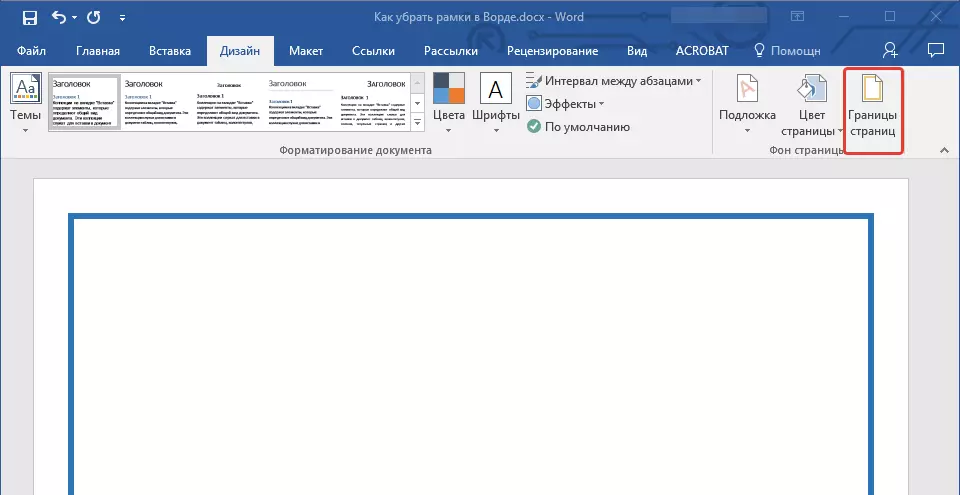
2. အပိုင်းကိုဖွင့်လှစ်သောပြတင်းပေါက်၌တည်၏ "အမျိုးအစား" parameter ကိုရွေးပါ "မဟုတ်ဘူး" အစား "ဘောင်" အဲဒီမှာအစောပိုင်း install လုပ်ထားတဲ့။
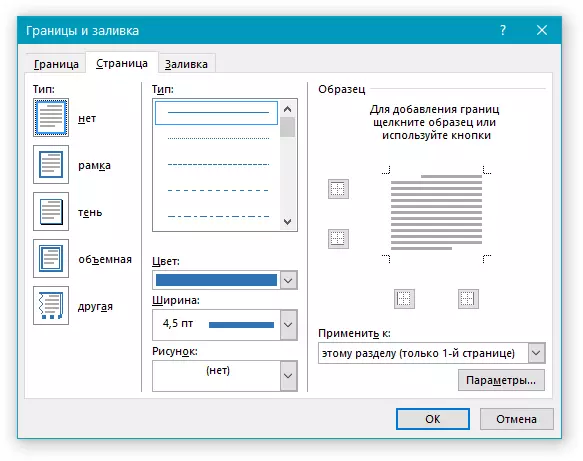
3. ဘောင်ပျောက်ကွယ်သွားလိမ့်မည်။
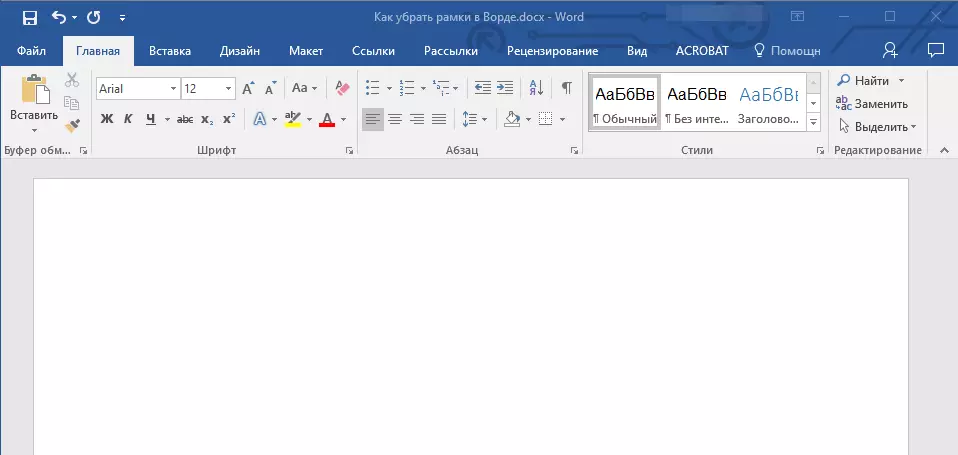
အပိုဒ်ပတ်လည်ဘောင်ကိုဖယ်ရှားပါ
တစ်ခါတစ်ရံဘောင်သည်စာရွက်တစ်ခုလုံး၏ပုံတစ်လျှောက်တွင်မတည်ရှိသော်လည်းစာပိုဒ်တစ်ခုသို့မဟုတ်တစ်ခုထက် ပို. သာရှိသည်။ ဆိုလိုသည်မှာစာသားကိုပတ် 0 န်းကျင်ရှိစကားလုံး၏ frame ကိုဖယ်ရှားပါ။ ပုံမှန်အားဖြင့်ထည့်သွင်းထားသောပုံမှန်အတိုင်း template frame တစ်ခုနှင့်အတူတူပင်ဖြစ်နိုင်သည် "နယ်နိမိတ်နှင့်လောင်း".
1. စာသားကို frame နှင့် tab ထဲတွင်မီးမောင်းထိုးပြပါ။ "ဒီဇိုင်း" ခလုတ်ကိုနှိပ်ပါ "စာမျက်နှာများ borders".
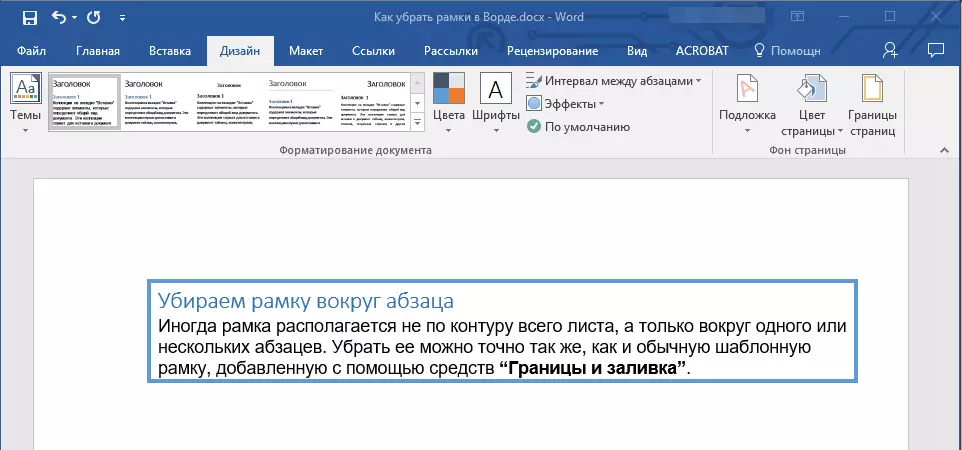
2. ပြတင်းပေါက်၌တည်၏ "နယ်နိမိတ်နှင့်လောင်း" tab ကိုသွားပါ "နယ်စပ်".
3. အမျိုးအစားကိုရွေးချယ်ပါ "မဟုတ်ဘူး" နှင့်အပိုင်း၌တည်၏ "လျှောက်ထား" ရေွးချယ် "အပိုဒ်".
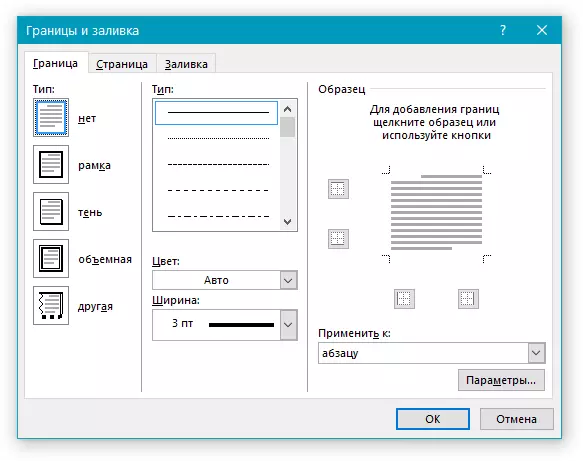
4. စာသားအပိုင်းအစပတ် 0 န်းကျင်ပတ်ပတ်လည်ဘောင်သည်ပျောက်ကွယ်သွားလိမ့်မည်။
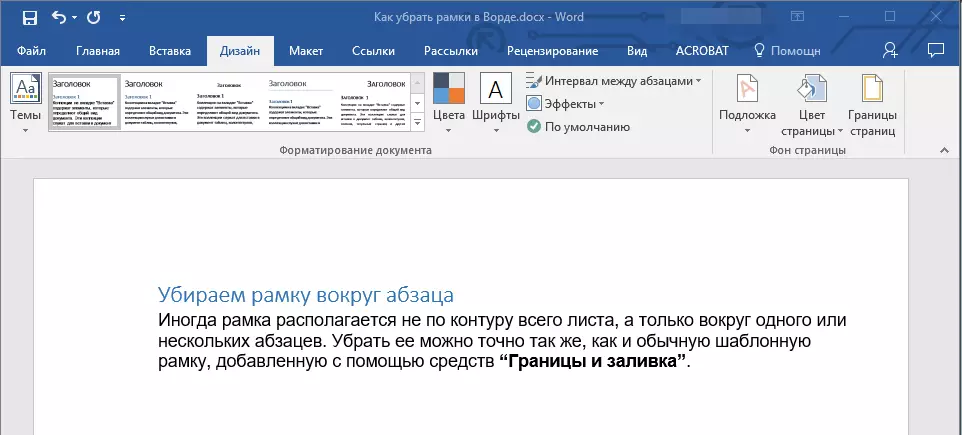
Footers တွင်နေရာချောင်းများကိုဖယ်ရှားခြင်း
အချို့သော template frames များကိုစာရွက်၏နယ်နိမိတ်အတွင်းတွင်သာမကအောက်ခြေ၏ခေါင်းပေါ်တွင်လည်းထည့်နိုင်သည်။ ထိုကဲ့သို့သောဘောင်ကိုဖယ်ရှားရန်ဤအဆင့်များကိုလိုက်နာပါ။
1. ခေါင်း၏ edit mode ကိုရိုက်ထည့်ပါ, 4 င်း၏ area ရိယာကိုနှစ်ကြိမ်နှိပ်လိုက်ပါ။
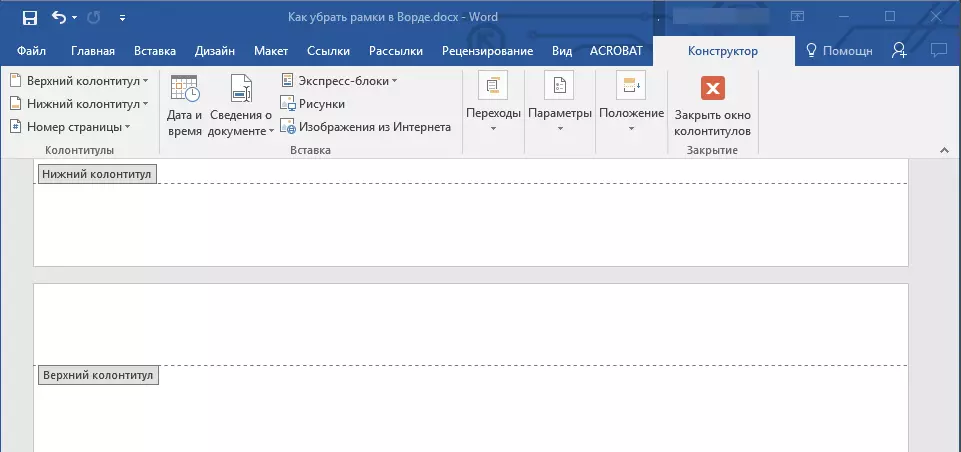
2. beasive item ကို tab ထဲရှိသင့်လျော်သောပစ္စည်းကိုရွေးချယ်ခြင်းဖြင့် Obsive Top နှင့်အောက်ခြေအောက်ခြေကိုဖျက်ပါ။ "ဆောက်လုပ်ရေး" အုပ်စု "Footer".

3. သင့်လျော်သောခလုတ်ကိုနှိပ်ခြင်းဖြင့် Founder Mode ကိုပိတ်ပါ။
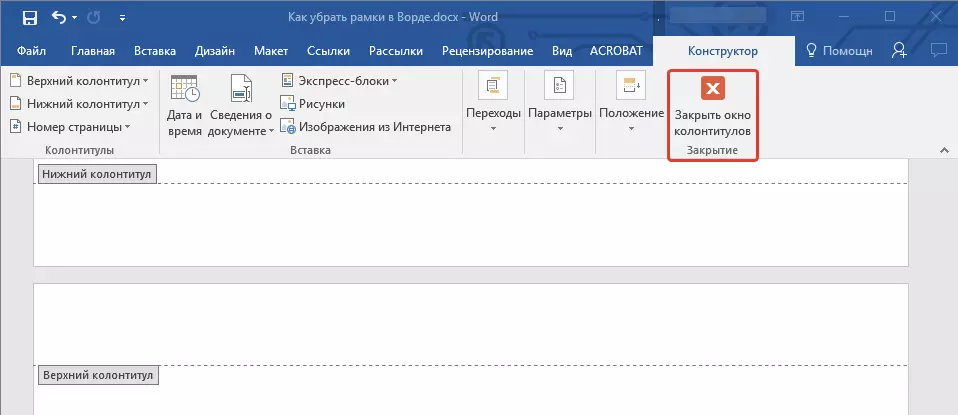
4. ဘောင်ကိုဖျက်ပစ်လိမ့်မည်။
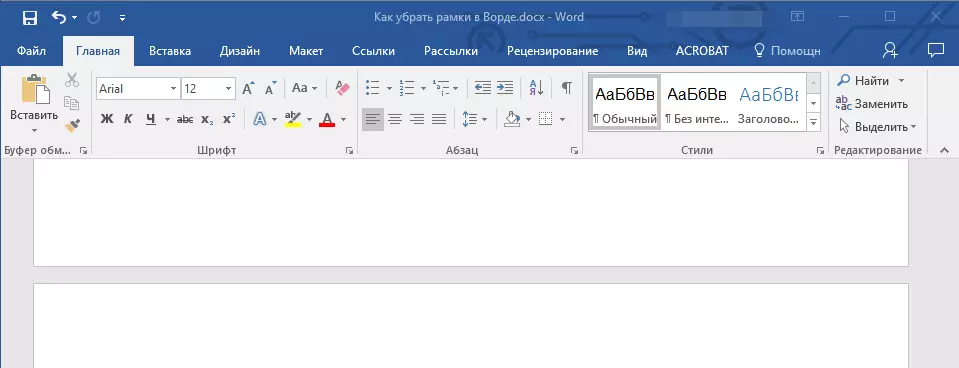
အရာဝတ္ထုတစ်ခုအဖြစ်တစ် frame ကိုဖယ်ရှားခြင်း
အချို့ဖြစ်ရပ်များတွင် frame ကို Menu မှမဖြတ်သည့်စာသားစာရွက်စာတမ်းတွင်ထည့်နိုင်သည် "နယ်နိမိတ်နှင့်လောင်း" နှင့်အရာဝတ္ထုသို့မဟုတ်ပုံသဏ္ as ာန်အဖြစ်။ ထိုကဲ့သို့သောဘောင်ကိုဖယ်ရှားရန်၎င်းကို နှိပ်. Object နှင့်လည်ပတ်မှုပုံစံကိုဖွင့်ပြီးသော့ကိုနှိပ်ပါ "ဖျက်ပစ်".
သင်ခန်းစာ: စကားလုံးအတွက်လိုင်းဆွဲထုတ်နည်း
ဤဆောင်းပါးတွင်ဤဆောင်းပါးတွင်စာသားစာရွက်စာတမ်းမှမည်သည့်အမျိုးအစားကိုမဆိုမည်သည့်အမျိုးအစားကိုဖယ်ရှားရမည်ကိုကျွန်ုပ်တို့ပြောခဲ့သည်။ ဒီပစ္စည်းကမင်းအတွက်အသုံးဝင်တယ်လို့မျှော်လင့်ပါတယ်။ မိုက်ကရိုဆော့ဖ်မှရုံးထုတ်ကုန်များကိုအလုပ်လုပ်ကိုင်ခြင်းနှင့်နောက်ထပ်လေ့လာမှုများပြုလုပ်ခဲ့သည်။
